Kto potrebuje náramkové hodinky, keď je váš smartfón – ktorý sa sám osebe takmer stal prílohou – neustále po ruke? Ľudia nad touto otázkou premýšľali asi pol sekundy pri spustení originálne hodinky Apple Watch, ale už nie. Jedným z dôvodov je, že spoločnosť Apple zabudovala do systému prepracovaný systém sledovania kondície Apple Watch ktorý sa pripája k aplikáciám Watch and Health pre iPhone. Spoločne vám môžu pomôcť sledovať vaše dlhodobé zdravie a pohodu a dosiahnuť vaše osobné ciele v oblasti fitness. Vďaka obrovskému množstvu fitness funkcií, váš Apple Watch pripomínajú osobného trénera ktoré vám môžu pomôcť pri športe, cvičení, zdraví srdca a spánku. Ukážeme vám, čo Apple Watch dokážu a ako ich používať.
Obsah
- Sledujte svoje pohyby
- Sledujte svoje tréningy
- Prispôsobte si štatistiky
- Sledujte svoj srdcový tep
- Sledujte svoje dýchanie
- Nové fitness funkcie pre WatchOS 7
Sledujte svoje pohyby


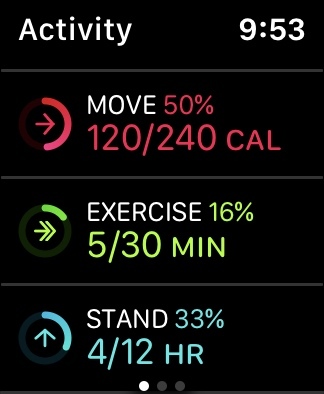
Sledovanie aktivity je kľúčom k fitness funkciám Apple Watch. Aj keď dokáže počítať kroky pomocou najlepších krokomerov, to je len začiatok, pretože vaše hodinky tiež vizuálne zlučuje všetky vaše každodenné pohyby do troch krúžkov, ktoré si môžete rýchlo prezrieť pohľad.
Odporúčané videá
Červený prsteň: Červený vonkajší krúžok, nazývaný Move Ring, sleduje aktívne spálené kalórie každý deň, čo vám dáva všeobecný prehľad o tom, koľko sa pohybujete.
Zelený krúžok: Zelený cvičebný krúžok sleduje váš denný tréning, ktorý pozostáva z akéhokoľvek pohybu pri intenzívnej chôdzi alebo nad ňou, s cieľom 30 minút aktivity denne. Postupom času bude modul Aktivita vyžadovať viac pohybu, aby vás vyzval na uzavretie kruhu.
Modrý prsteň: Apple Watch chcú, aby ste v pravidelných intervaloch zliezali zo zadku. Ak tak neurobíte, pripomenie vám, aby ste sa postavili a pohli sa. Po minútovom alebo dlhšom trepaní hodiniek modrý krúžok Stojanu zaznamená, že ste sa celú minútu potkýnali na nohách a prestane vás rušiť – na hodinu.
Sledujte svoje tréningy
Vstavaná aplikácia Workout v Apple Watch sleduje konkrétne cvičenia pre rôzne športy, ako je beh, chôdza, plávanie, turistika a ďalšie, pričom zaznamenáva štatistiky v reálnom čase. pre uplynulý čas, prejdenú vzdialenosť, tempo, srdcovú frekvenciu, prevýšenie a kalórie prostredníctvom dvojjadrového procesora hodiniek, optického monitora srdca, akcelerometra a gyroskop. Bežci si napríklad môžu nastaviť tempo, pri ktorom hodinky pomocou hmatovej odozvy poklepú na vaše zápästie, ak sa pohybujete príliš rýchlo alebo príliš pomaly.

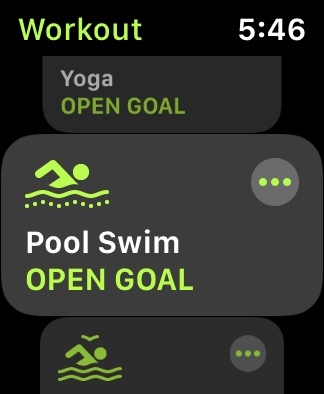
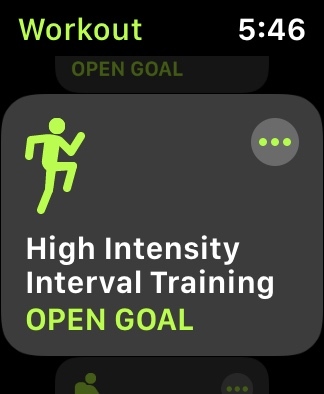
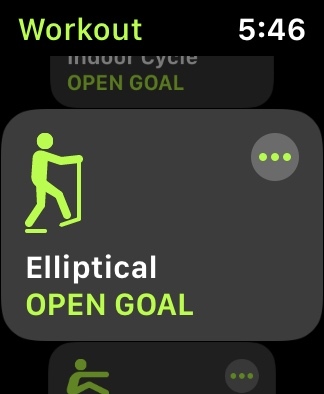
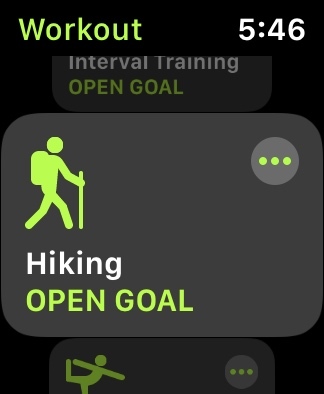

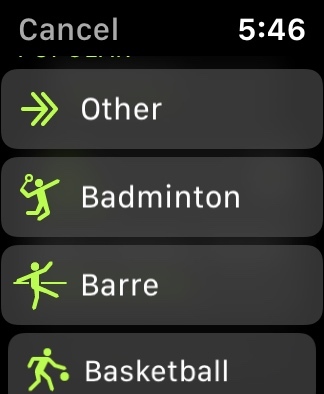
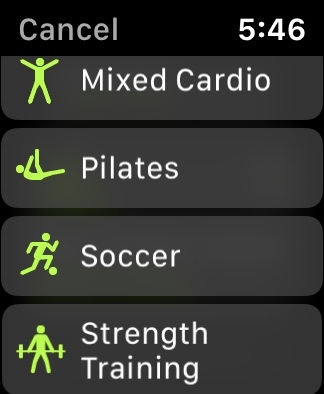

Kategórie cvičenia zahŕňajú nasledujúce typy cvičení, kde podľa pokynov na obrazovke hodiniek začnete cvičenie a potiahnutím prstom doprava ho pozastavíte alebo ukončíte.
- Indoor Walk pre bežecké pásy, vnútorné dráhy alebo nákupné centrum.
- Indoor Run pre bežecké pásy alebo vnútorné dráhy.
- Indoor Cycle pre stacionárne bicykle a spinovú triedu.
- Eliptical pre eliptické a podobné trenažéry.
- Veslovací stroj na veslovanie.
- Stair Stepper pre schodiskové stroje.
- Vysoko intenzívny intervalový tréning pre nárazy intenzívneho cvičenia, po ktorých nasledujú krátke prestávky.
- Turistika na túry a akékoľvek prevýšenie.
- Joga funguje pre všetky typy jogových žánrov.
- Plávanie v bazéne na kolá alebo plávanie vo voľnej vode pomocou GPS.
- Vonkajšia prechádzka na invalidnom vozíku a vonkajší beh na invalidnom vozíku.
- Iné, keď nevyhovuje žiadna štandardná voľba. Stačí si vybrať kategóriu, napríklad zmiešané kardio alebo tanec.
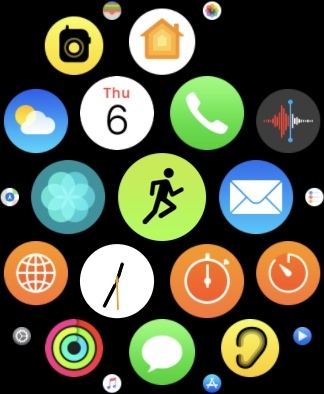
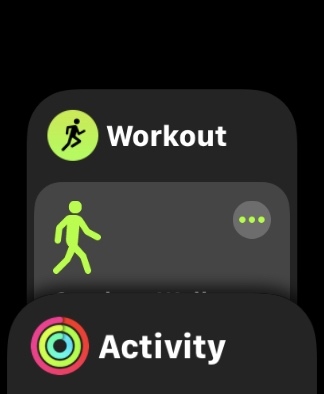



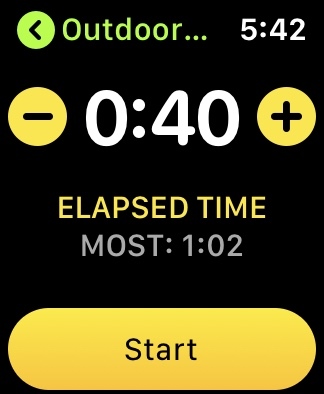



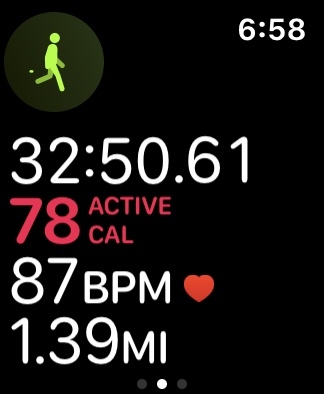


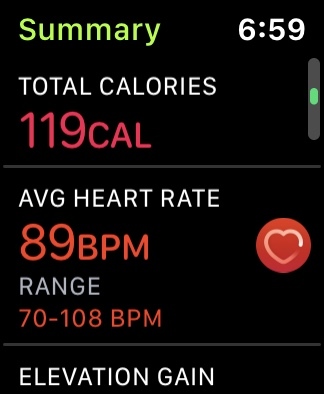
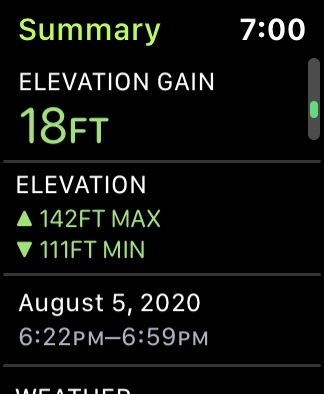
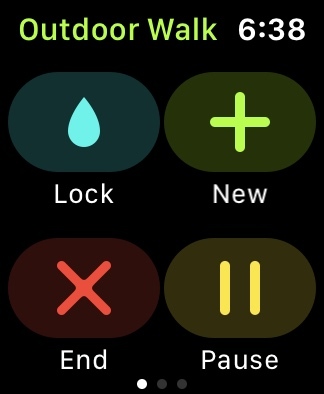
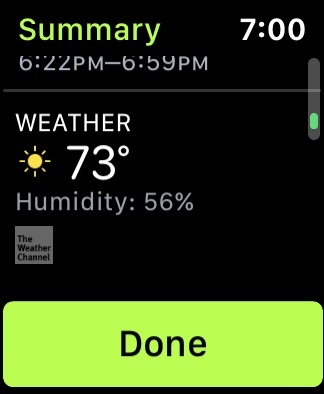
Ak chcete začať s cvičením, postupujte takto.
- Stlačte tlačidlo Digitálna koruna.
- Spustite aplikáciu Cvičenie.
- Klepnite na cvičenie, ktoré chcete použiť.
- Klepnite na ikonu Viac (tri bodky) napravo od typu tréningu na nastavenie cieľa na základe kalórií, vzdialenosti, času alebo otvoreného.
- Klepnite Štart.
- Ak chcete sledovať svoj pokrok pri cvičení, zdvihnite zápästie, aby ste videli sledované štatistiky v reálnom čase, a potiahnutím prstom nahor alebo otočením korunky Digital Crown zobrazíte konkrétne štatistiky.
Ak chcete ukončiť cvičenie, postupujte takto.
- Klepnite na Displej zobrazíte aplikáciu Cvičenie.
- Potiahnutím prstom doprava sa dostanete do ponuky aplikácií.
- Klepnite Koniec dokončiť svoje cvičenie.
- Klepnite hotový v spodnej časti súhrnu, takže aplikácia zaznamenáva váš pokrok.
Niekedy aplikácia spustí cvičenie automaticky. Keď Apple Watch zaznamená začiatok tréningu, môže sa vám zobraziť upozornenie s otázkou, či chcete, aby začalo sledovanie. Potom si môžete vybrať typ cvičenia a začať reláciu. Ak zabudnete zastaviť sledovanie na konci tréningu, hodinky to zistia a automaticky pozastavia. Ak sa zastavíte, aby ste si zaviazali topánku alebo si vzali noviny, uistite sa, že sa aplikácia automaticky nepozastaví, a ak sa tak stane, pokračujte klepnutím. Pri nasledujúcich cvičeniach sa aplikácia predvolene nastaví na tú, ktorú ste použili naposledy.
Prispôsobte si štatistiky






Existuje mnoho metrík, ktoré môžete sledovať, a na ciferníku môžete naraz vidieť päť z nich. Pomocou aplikácie Zdravie na svojom iPhone si môžete prispôsobiť, ktoré štatistiky vám hodinky zobrazujú. Tu je návod, ako to nastaviť.
- Spustite na svojom iPhone aplikáciu Watch.
- Klepnite na ikonu Moje HODINKY tab.
- Klepnite Posilovať.
- Klepnite Pohľad na cvičenie.
- Klepnite Viacnásobná metrika alebo Jedna metrika. Viaceré metriky vám umožňujú vybrať si až päť metrík pre každý typ tréningu.
- Klepnutím na trojčiarový ovládací prvok napravo od každej položky a potiahnutím nahor alebo nadol zmeníte polohu zobrazenia na hodinkách.
- Klepnite hotový keď skončíte.
Sledujte svoj srdcový tep

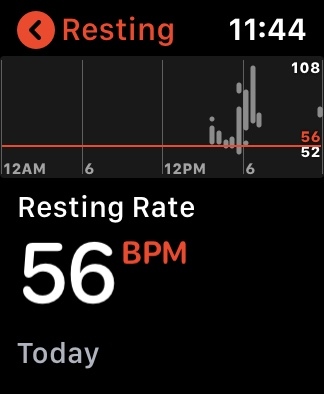




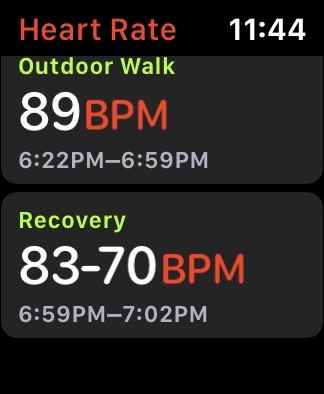

Apple Watch merajú váš srdcový tep pomocou snímača na zadnej strane hodiniek. Môžete spustiť aplikáciu Heart Rate a získať údaje na požiadanie, ale hodinky tiež merajú priemernú srdcovú frekvenciu v pokoji a pri chôdzi počas dňa. Počas cvičenia si na obrazovke hodiniek môžete zobraziť svoj srdcový tep spolu s ďalšími metrikami. Môžete povoliť upozornenia z aplikácie Heart Rate na hodinkách Apple Watch, aby vás upozornili na vysoký alebo nízky srdcový tep, nepravidelný srdcový rytmus a ďalšie.



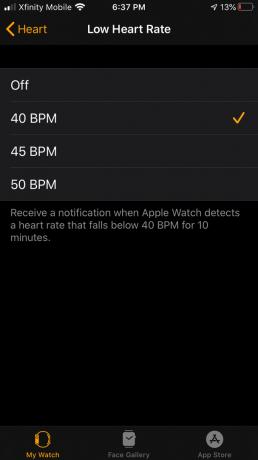



- Na svojom iPhone spustite aplikáciu Apple Watch.
- Klepnite na ikonu Moje HODINKY a potom klepnite na Srdce.
- Klepnite Vysoká srdcová frekvencia a vyberte BPM (údery za minútu).
- Klepnite Nízka srdcová frekvenciaa potom vyberte BPM.
Prostredníctvom aplikácie Zdravie môžete na svojom iPhone povoliť aj upozornenia na nepravidelný rytmus. Klepnite na ikonu Prehľadávať a potom prejdite na Srdce > Upozornenia na nepravidelný rytmus. Po povolení môžete nepravidelný rytmus a výber ďalších upozornení zapnúť alebo vypnúť v aplikácii Apple Watch.
Sledujte svoje dýchanie
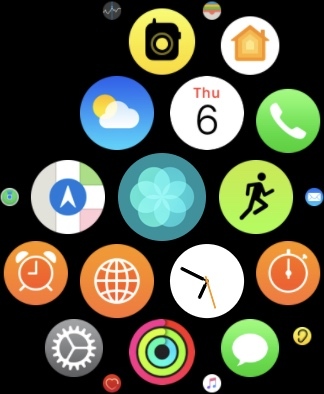

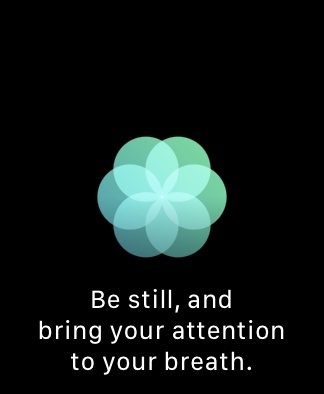

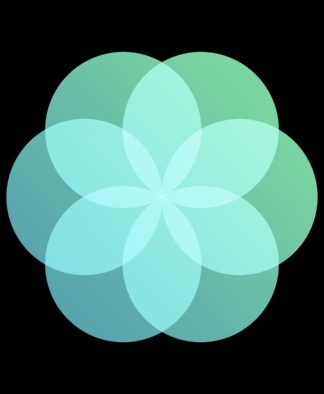

Aplikácia Breathe na Apple Watch vás nabáda niekoľkokrát denne sa niekoľkokrát zhlboka nadýchnuť, aby ste sa uvoľnili. Spustite aplikáciu a animácia vás prevedie sériou hlbokých nádychov a výdychov, ktoré demonštrujú kadencia — pomalý nádych, zadržanie dychu na niekoľko sekúnd a pomalý výdych — opakované viacnásobné krát.
Nové fitness funkcie pre WatchOS 7

od spoločnosti Apple WatchOS 7, teraz v beta verzii pre vývojárov a je naplánované na vydanie spolu s novým Apple Watch 6 koncom tohto roka sľubuje rozšírenie funkcií pre zdravie a fitness vrátane sledovanie spánku, automatická detekcia umývania rúk, ďalšie typy tréningu, nová aktualizácia sekcie Fitness na aktuálnej karte Aktivita v aplikácii iPhone Watch a mnoho ďalších nových funkcií.
Sledovač spánku deteguje mikropohyby z akcelerometra hodiniek na sledovanie dýchania, aby vaše hodinky mohli sledovať úrovne spánku a trvanie. Pohybové senzory a mikrofón hodiniek v kombinácii so strojovým učením na zariadení rozpoznávajú umývanie rúk pohyb a zvuk a spustite 20-sekundový odpočítavací časovač, ktorý zaistí správnu sterilizáciu ruky. Nový operačný systém obsahuje aj viac typov tréningov, ako napríklad Core Training, Dance, Funkčný silový tréning a Cooldown. Aplikácia Aktivita na iPhone – prepracovaná a premenovaná na Fitness – sleduje množstvo údajov vrátane aktivity, tréningov, ocenení, trendov aktivity, zdieľania aktivít a súťaží aktivít.
Odporúčania redaktorov
- Najlepšie ponuky Apple: MacBooky, AirPods, iPady, iMacs, AirTags a ďalšie
- Ako rýchlo nabiť váš iPhone
- Najlepšie remienky na Apple Watch v roku 2023: našich 20 najobľúbenejších
- Máte iPhone, iPad alebo Apple Watch? Okamžite ho musíte aktualizovať
- Čo je to NFC? Ako to funguje a čo s tým môžete robiť




